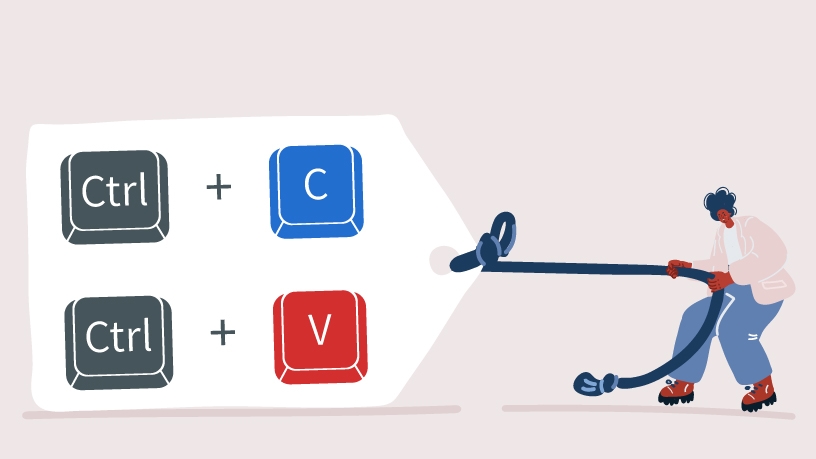Haben Sie schon einmal ein PDF-Dokument gesehen, das sich hartnäckig weigert, den Text zu kopieren? Vielleicht haben Sie schon versucht, den Text zu markieren, mit der rechten Maustaste zu klicken und wiederholt auf "Kopierengedrückt, nur um festzustellen, dass der Text trotz aller Bemühungen nicht kopierbar ist.
Wenn Sie sich in einer ähnlichen Situation befinden, machen Sie sich keine Sorgen, denn in diesem umfassenden Leitfaden entmystifizieren wir die Kunst der PDF-Textextraktion (SPOILER: es ist gar nicht so schwer). Egal, ob Sie Student, Forscher oder Büroangestellter sind, am Ende dieses Leitfadens werden Sie gerade so viel wissen, dass Sie Text aus jeder PDF-Datei so mühelos kopieren und einfügen können, wie Sie sich morgens eine Tasse Kaffee kochen.
In diesem Artikel werden wir Folgendes behandeln:
Wie man Text aus einer PDF-Datei in eine andere Datei kopiert.
Warum Sie möglicherweise keinen PDF-Text kopieren können.
Wie Sie Text aus einer geschützten PDF-Datei kopieren können.
Wie man Text aus einer gescannten PDF-Datei kopiert.
Kopieren von Text mit Hyperlinks aus einer PDF-Datei.
Häufig gestellte Fragen.
Wie kopiere ich PDF-Text in eine andere Datei?
Unter normalen Umständen sollten Sie in der Lage sein, jeden Inhalt Ihrer PDF-Datei in ein anderes Dateiformat zu kopieren und einzufügen, sei es ein Word-Dokument, eine Excel-Tabelleoder sogar eine andere PDF-Datei, mit den Tastenkombinationen STRG+C / STRG+V. Sie können dies mit jedem Tool erreichen, das Ihnen gerade zur Verfügung steht, sei es ein kostenloser Online-Dienst, Ihr Webbrowser oder ein spezieller PDF-Reader und Editor wie MobiPDF.
Es gibt jedoch viele Fälle, in denen einfügen des Textes in eine andere Datei könnte die Formatierung zerstören oder einige der kopierten Informationen ausgelassen werden. Im schlimmsten Fall könnte die PDF-Datei sogar verhindern, dass Sie den Text überhaupt auswählen und kopieren können! Wenn Sie mit einem dieser Probleme konfrontiert sind, lesen Sie weiter, um zu erfahren, was Sie tun können, um diese Hindernisse zu überwinden und als Sieger hervorzugehen.
Warum können Sie keinen Text aus einer PDF-Datei kopieren?
Es gibt drei Hauptgründe, warum Sie möglicherweise keinen Text aus einer PDF-Datei kopieren können:
Sicherheitsgründesie haben es mit einer passwortgeschützten PDF-Datei zu tun, die Sie erst dann kopieren können, wenn Sie sie entsperrt haben.
PDF-Scan: Sie arbeiten mit gescannten Dokumenten oder Bildern. In diesem Fall müssen Sie zuerst OCR (optische Zeichenerkennung) anwenden, um Text auswählen und kopieren zu können.
Verknüpfter Inhaltsie versuchen, Text zu kopieren, der Hyperlinks enthält. In Ihrer PDF-Datei ist es zwar technisch möglich, den mit Hyperlinks versehenen Text zu kopieren, aber wenn Sie ihn an anderer Stelle einfügen, kann es sein, dass aufgrund einer benutzerdefinierten Schriftkodierung oder aus einem anderen Grund ein Durcheinander von Zeichen entsteht.
Nachdem wir nun die zu erwartenden Probleme beschrieben haben, erfahren Sie hier, wie Sie sie beheben können.
Kopieren von Text aus einer geschützten PDF-Datei
Heutzutage können PDF-Dateien auf vielfältige Weise geschützt werden - von Passwörtern und PDF-Verschlüsselungsalgorithmen bis hin zu digitalen Signaturen und benutzerdefinierten Berechtigungen. In der Regel haben Sie es jedoch mit einer kennwortgeschützten Datei zu tun, bei der einige Funktionen gesperrt sind, bis Sie das richtige Kennwort eingeben können. Zu diesen Funktionen gehört wahrscheinlich die Möglichkeit, den Inhalt der Datei zu markieren und zu kopieren.
Wenn das der Fall ist, ist Ihre einzige Möglichkeit, den den Passwortschutz zu entfernen in der PDF-Datei zu entfernen. Falls Sie das Kennwort nicht kennen, müssen Sie es vom ursprünglichen Eigentümer erfragen, da der Versuch, ein Kennwort gewaltsam zu löschen, höchst illegal ist. Sobald Sie das richtige Kennwort eingegeben haben, können Sie die Kennwortanforderungen in den Sicherheitseinstellungen Ihres PDF-Editors entweder ändern oder ganz aufheben.
Hier erfahren Sie, wie Sie ein PDF-Passwort mit MobiPDF entfernen können.
1. Öffnen Sie Ihr Dokument und geben Sie das richtige Kennwort ein.
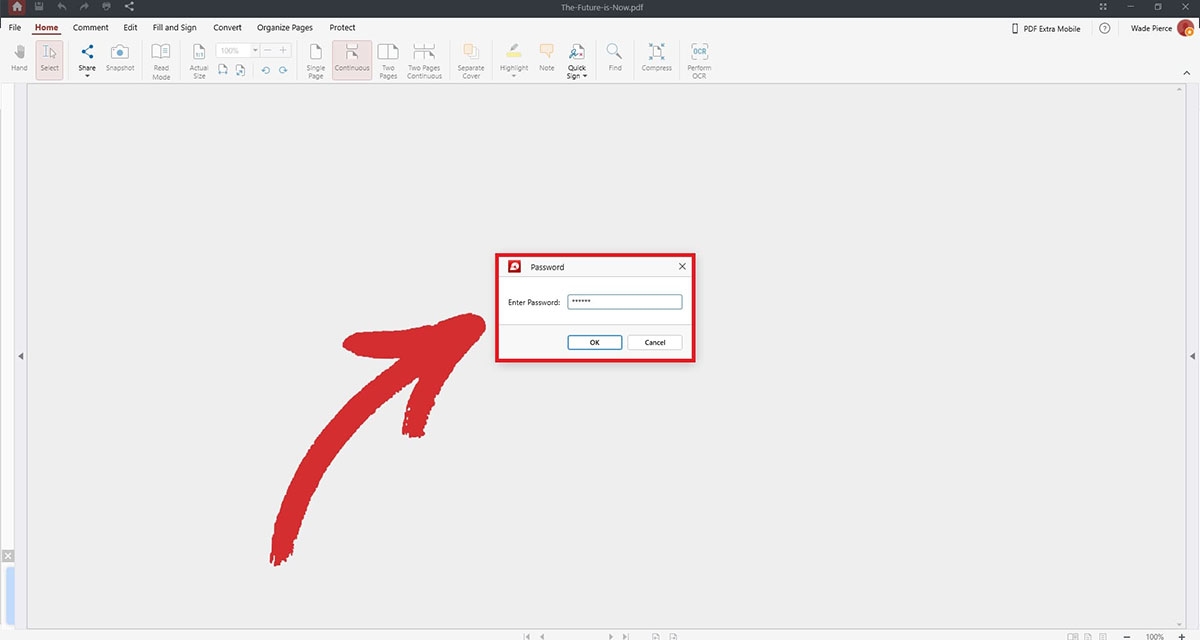
2. Klicken Sie auf das Feld Schützen und dann auf Dokument schützen.
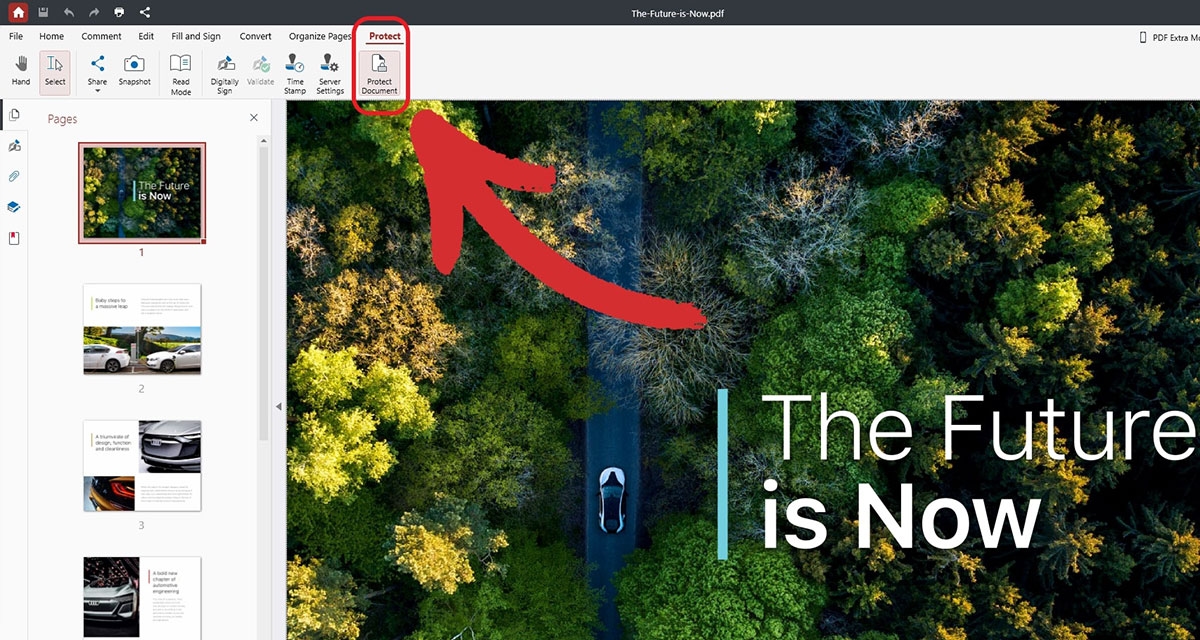
3. Deaktivieren Sie die Kontrollkästchen, in denen Sie ein Passwort eingeben müssen.
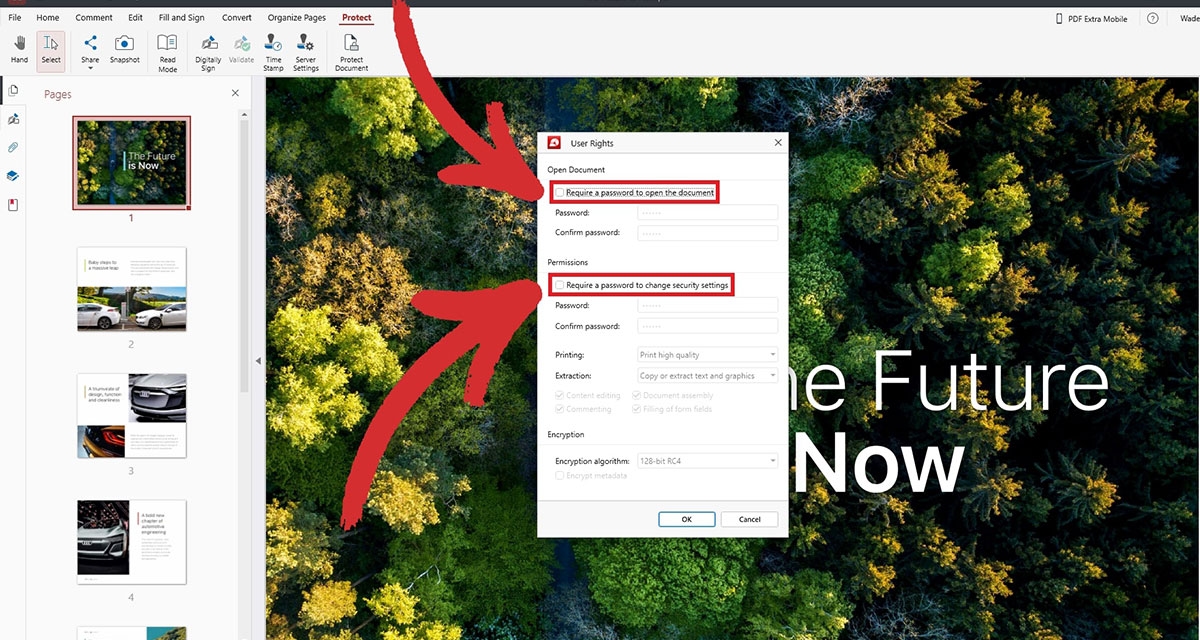
4. Klicken Sie auf OK um Ihre Wahl zu bestätigen.
5. Ihr PDF ist nicht mehr passwortgeschützt!
Verwandeln Sie PDFs in uneinnehmbare Festungen. Holen Sie sich MobiPDF für Windows und schützen Sie Ihre Dateien erfolgreich vor Hackern und Unbefugten.
Kopieren von Text aus einer gescannten PDF-Datei
Es spricht zwar nichts dagegen, Papierdokumente zu Archivierungszwecken im PDF-Format aufzubewahren, aber wenn Sie sie bearbeiten oder durchsuchen wollen, ist das nicht praktisch. Dazu müssten Sie Ihre Dateien zunächst durch die so genannte optische Erkennungssoftware. OCR ist ein Werkzeug, mit dem Sie jeden Scan oder jedes Foto eines gedruckten Dokuments in eine durchsuchbare und bearbeitbare PDF-Datei umwandeln können. Dazu scannt es das Bild auf Bereiche, die wie Buchstaben aussehen, und setzt sie dann zu Wörtern und Sätzen zusammen, die Ihr Computer verstehen und bearbeiten kann.
Mit MobiPDF erhalten Sie einen integrierten OCR-Scanner, der mit einem einzigen Mausklick Ergebnisse mit einer Genauigkeit von bis zu 98 % liefert und Ihnen das mühsame Abtippen von Dokumenten Wort für Wort erspart.
Hier erfahren Sie, wie Sie mit der OCR-Funktion von MobiPDF Text aus einer gescannten PDF-Datei kopieren können.
1. Weiter zu Mehr → Werkzeuge → Erkennen von Text aus dem Menü Home.
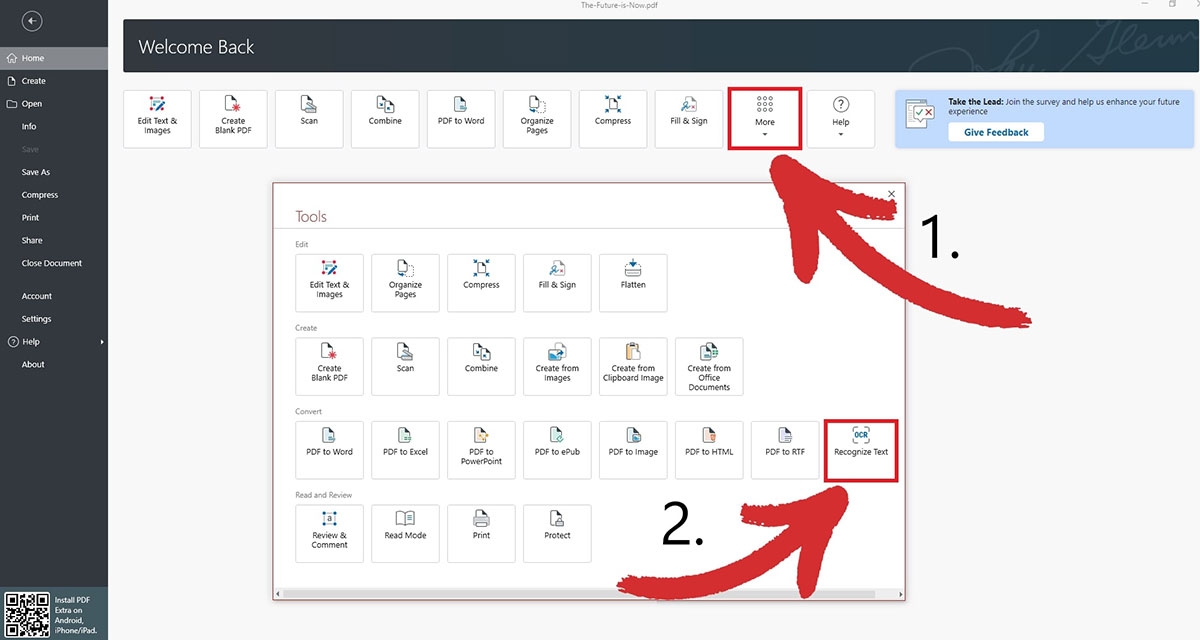
2. Wählen Sie das gescannte PDF-Dokument, das Sie durchsuchbar machen möchten.
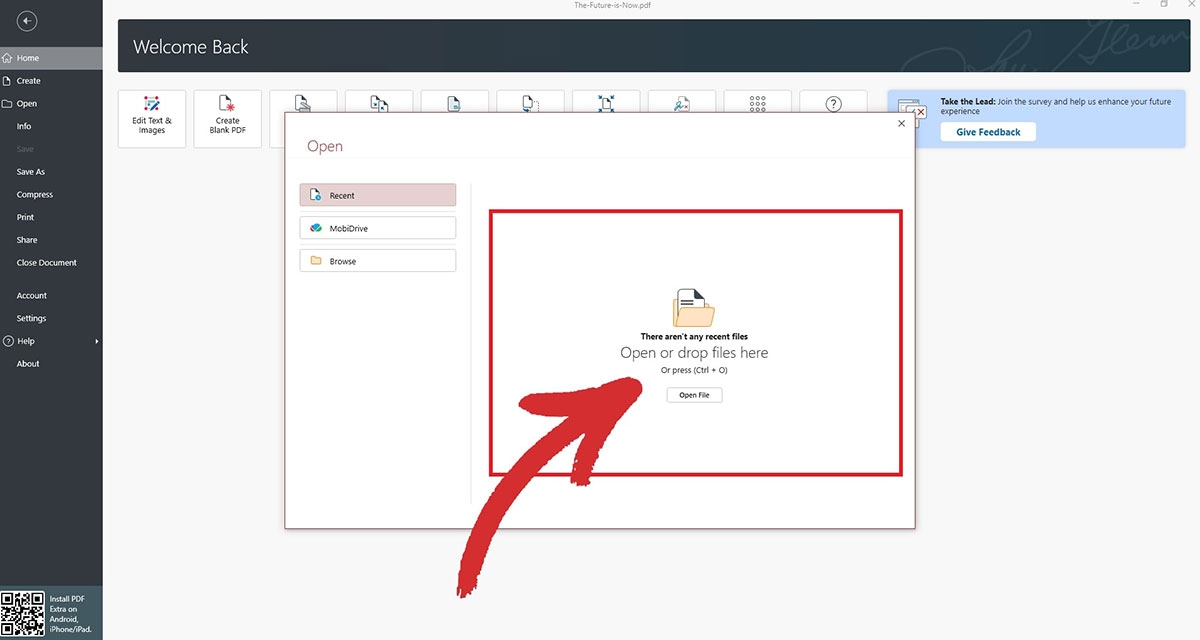
3. Wählen Sie die Anzahl der zu erkennenden Seiten und bis zu drei Sprachen aus, die im Dokument vorhanden sind (dies dient der Verbesserung der Qualität der Texterkennung).
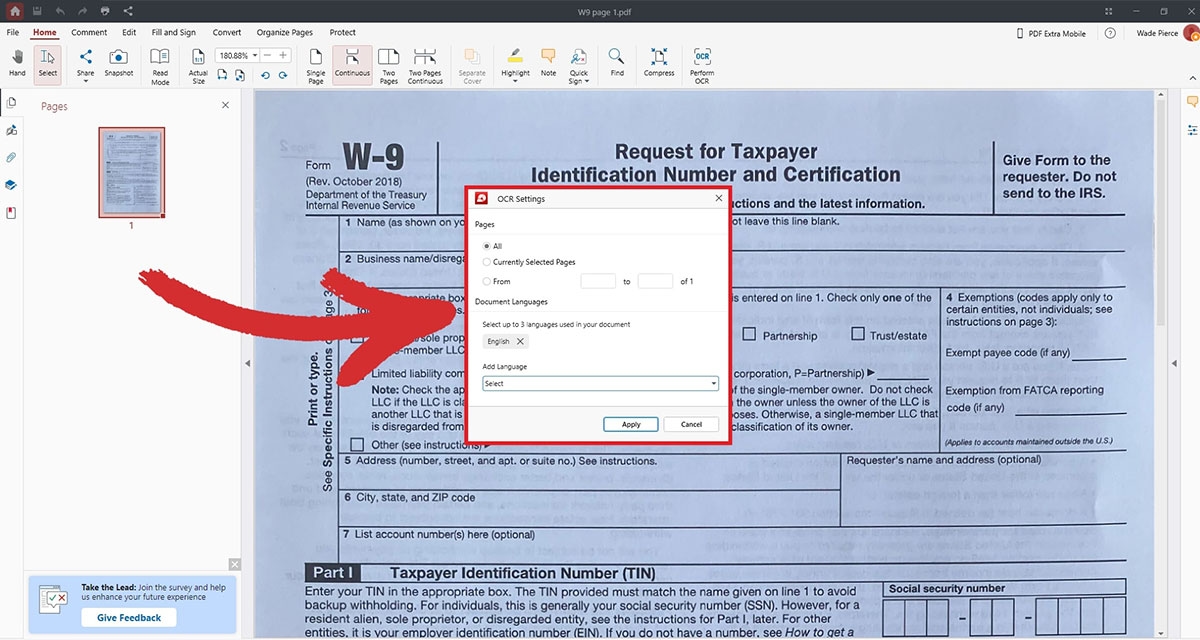
4. Ihr PDF ist jetzt vollständig durchsuchbar!
Kopieren von mit Hyperlinks versehenem Text aus einer PDF-Datei
Manchmal führt das Kopieren von mit Hyperlinks versehenem Text in einer PDF-Datei zu einem seltsamen Durcheinander von Buchstaben und Zahlen, wenn Sie versuchen, ihn in ein anderes Dokument einzufügen. Eine einfache Lösung besteht darin, den Link in Ihrem Browser mit einem Lesezeichen zu versehen, damit Sie später darauf zurückgreifen können. Wenn die PDF-Datei, mit der Sie arbeiten, jedoch viele Hyperlinks enthält, kann dieser Ansatz mehr Aufwand bedeuten, als er wert ist. Deshalb, die beste Möglichkeit, die Formatierung beizubehalten, ist die Konvertierung Ihrer PDF nach Word.
Sehen wir uns an, wie Sie mit MobiPDF ein PDF in DOCX umwandeln können.
1. Weiter zu Mehr → Werkzeuge → PDF in Word aus dem Menü Home.
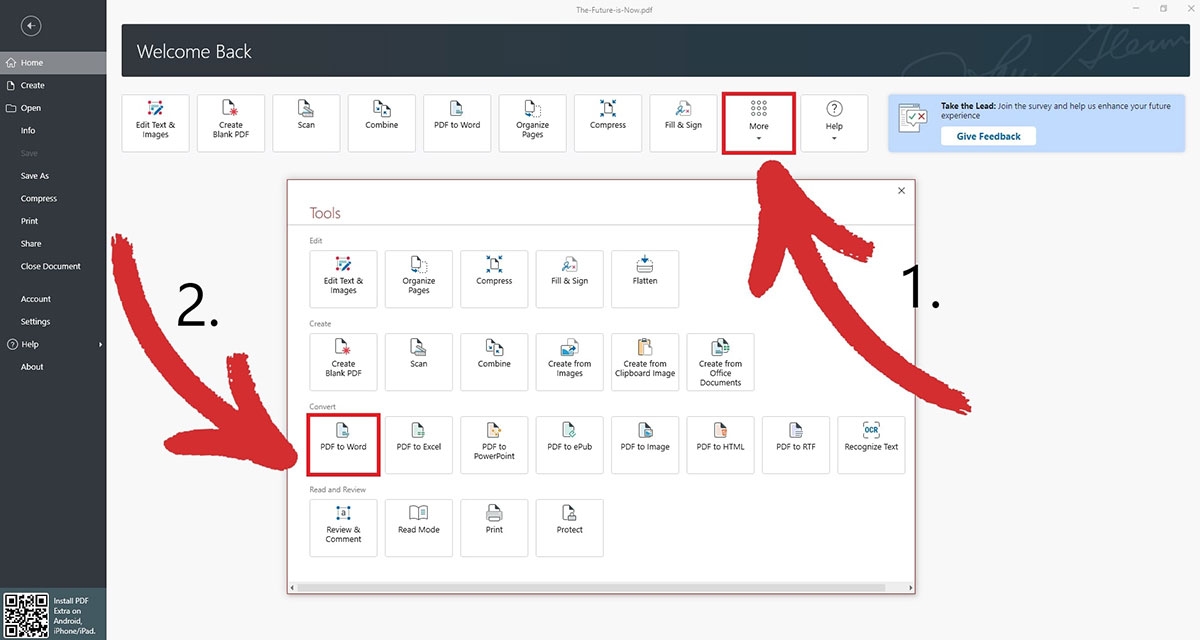
2. Wählen Sie das Dokument, das Sie konvertieren möchten.
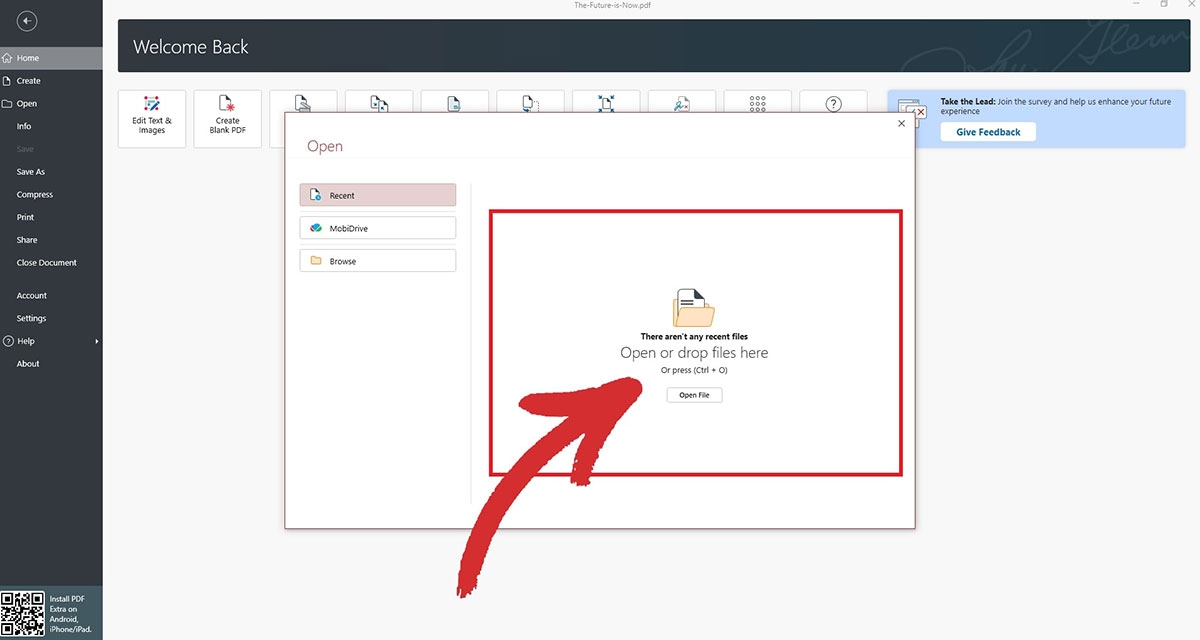
3. Wählen Sie bis zu drei Sprachen aus, die in Ihrem PDF vorhanden sind, um die Konvertierungsergebnisse zu verbessern.
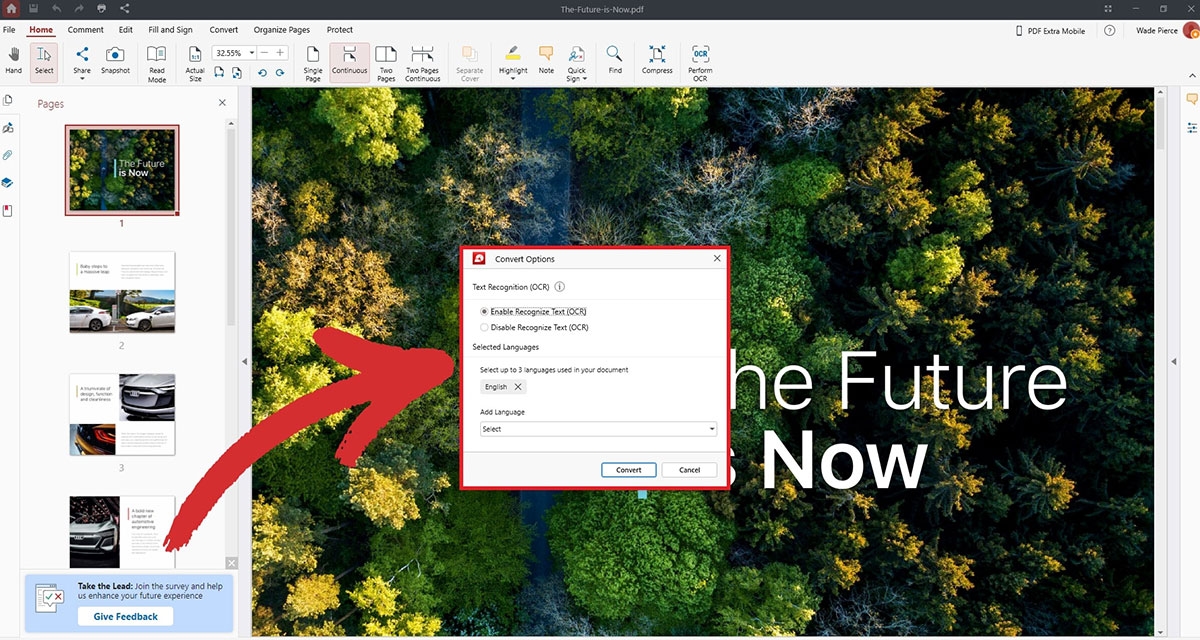
4. Wählen Sie, wo Sie Ihre konvertierte Version speichern möchten.
5. Viel Spaß mit Ihrer konvertierten Datei!
TIPP: Sie können auch die OCR-Konvertierung aktivieren oder deaktivieren, wenn Sie eine gescannte Datei konvertieren. Beachten Sie jedoch, dass dies den Konvertierungsprozess verlangsamen kann.
Häufig gestellte Fragen
Wie kann ich Text aus einer PDF-Datei kopieren?
Um einen Text zu kopieren, markieren Sie einfach den gewünschten Inhalt, indem Sie die linke Maustaste gedrückt halten und ziehen, und drücken Sie dann "STRG+C" und "STRG+V", um den Text zu kopieren und in eine andere Datei einzufügen.
Warum kann ich keinen Text aus meinen PDF-Dokumenten kopieren?
Wenn Sie keinen Text in Ihrer Datei markieren können, handelt es sich entweder um einen PDF-Scan oder um ein kennwortgeschütztes Dokument.
Ist es legal, Text aus einer PDF-Datei zu kopieren?
Wenn Sie sich nicht sicher sind, woher Ihre Datei stammt, sollten Sie immer die örtlichen Urheberrechtsgesetze prüfen oder den ursprünglichen Autor der PDF-Datei kontaktieren, um sicherzustellen, dass Sie keine Gesetze verletzen.
Ich habe das Kennwort aus einer PDF-Datei entfernt, aber ich kann den Text immer noch nicht kopieren. Und warum?
Wahrscheinlich haben Sie schon einmal einen passwortgeschützten Scan gesehen. Um den Inhalt auswählbar und durchsuchbar zu machen, führen Sie zunächst eine OCR an Ihrem Dokument durch.
Wie kann ich Text aus einer PDF-Datei kopieren, ohne dass die Formatierung verloren geht?
Am besten ist es, die PDF-Datei in Word zu konvertieren. Dies kann besonders nützlich sein, wenn Sie schnell eine große Menge Text aus dem PDF-Dokument kopieren müssen. Wenn Sie Inhalte in eine andere PDF-Datei kopieren möchten, können Sie auch pDF-Seiten extrahieren.
Kann ich Text aus einer PDF-Datei auf mein mobiles Gerät kopieren?
Wenn Sie MobiPDF Ultimate kaufen, können Sie die App auf einem Android- oder iOS-Gerät aktivieren. Die mobilen Versionen enthalten alle Funktionen der Windows-Version für einen nahtlosen Arbeitsablauf.
Kopieren von PDF-Text - eine Zusammenfassung
Auch wenn das Kopieren von Text aus PDFs auf den ersten Blick eine einfache Aufgabe zu sein scheint, gibt es verschiedene Probleme, die den Prozess erschweren. In diesem Leitfaden haben wir einige dieser Herausforderungen unter die Lupe genommen und Lösungen bereitgestellt, die Ihnen helfen, sie effektiv zu bewältigen.
Herausforderung Nr. 1: Kennwortgeschützte PDFs. Diese Dokumente erfordern ein bestimmtes Kennwort, um auf ihren Inhalt zuzugreifen, einschließlich des Textes, den Sie extrahieren möchten. Um dieses Problem zu lösen, müssen Sie das aktuelle Kennwort in Erfahrung bringen, damit Sie es entweder in ein neues ändern oder ganz entfernen können. Beachten Sie, dass es illegal ist, sich mit roher Gewalt Zugang zu einem geschützten PDF-Dokument zu verschaffen.
Herausforderung #2gescannte PDFs. Diese erscheinen als Bilder und verfügen nicht über die eingebettete Textebene, die in normalen PDFs zu finden ist, so dass es unmöglich ist, den Text direkt auszuwählen und zu kopieren. Um Ihre Dateien durchsuchbar zu machen, müssen Sie ein OCR-Tool (optische Zeichenerkennung) verwenden.
Herausforderung #3kopieren von Hyperlinks. Wenn Sie versuchen, mit Hyperlinks versehene Inhalte aus einer PDF-Datei in eine andere Datei einzufügen, kann es passieren, dass die Formatierung des Textes zerstört wird. Die Lösung besteht darin, die PDF-Datei in ein bearbeitbares Word-Dokument zu konvertieren und dabei die Formatierung beizubehalten.
Wenn Sie diese häufigen Probleme und die verfügbaren Lösungen kennen, können Sie effektiv Text aus PDFs extrahieren und eine Aufgabe nach der anderen problemlos abhaken.
Zu lernen, wie man PDF-Text kopiert und einfügt, ist erst der Anfang. Mit MobiPDF erhalten Sie alle Werkzeuge, um Ihre PDFs effektiv zu verwalten. Bearbeiten und kommentieren Sie Ihre PDFs direkt, konvertieren Sie sie in verschiedene Formate für eine breitere Kompatibilität, organisieren Sie ihren Inhalt, sichern Sie sensible Informationen mit Passwortschutz und Verschlüsselung und vieles mehr.
Laden Sie die App herunter und starten Sie noch heute Ihre kostenlose 14-tägige Testversion.